"最近這幾天天氣變化很大啊,村莊裡的冰淇淋銷售也不知道如何"
"我們透過圖表來看看這十天的變化吧"
首先先把資料帶進來,同樣我們也把它做成data.frame
溫度 <- c(27, 34, 25, 32, 32, 34, 25, 24, 21, 23)
冰淇淋 <- c(123, 198, 99, 172, 165, 221, 120, 100, 89, 112)
銷售量 <- data.frame(溫度, 冰淇淋)
銷售量
溫度 冰淇淋
1 27 123
2 34 198
3 25 99
4 32 172
5 32 165
6 34 221
7 25 120
8 24 100
9 21 89
10 23 112
"恩~看起來天氣越熱銷售越高阿~"
利用plot()將資料做成圖表
plot(銷售量$溫度, 銷售量$冰淇淋)
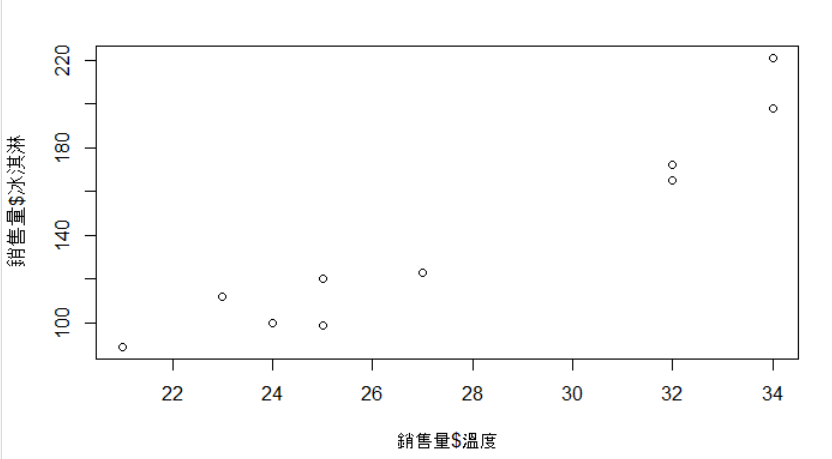
接著我們可以利用xlab, ylab來命名我們的圖表,x對應x軸名稱,y對應y軸名稱
main則代表圖片的名稱
plot(銷售量$溫度, 銷售量$冰淇淋,
xlab = "天氣溫度C",
ylab = "冰淇淋銷售量N",
main = "哥布林村冰淇淋銷售量")
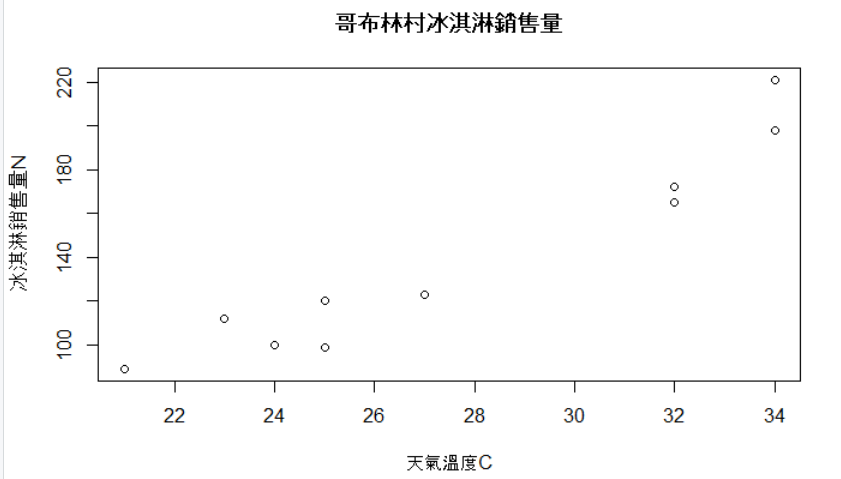
當然我們也可以用col = 來更換點的顏色
plot(銷售量$溫度, 銷售量$冰淇淋,
xlab = "天氣溫度C",
ylab = "冰淇淋銷售量N",
main = "哥布林村冰淇淋銷售量", col = "red")
最後我們可以透過使用type的部分來決定劃出圖片的樣子,各位哥布林的小夥伴們也可以試試看
plot(銷售量$溫度, 銷售量$冰淇淋,
xlab = "天氣溫度C",
ylab = "冰淇淋銷售量N",
main = "哥布林村冰淇淋銷售量", col = "red"
type = "p")
“p”: 僅僅只劃出點,如上面的圖列即是只有點
“l”: 劃線,把點和點之間連起來
“b”: 點和劃線都有,不過無貫穿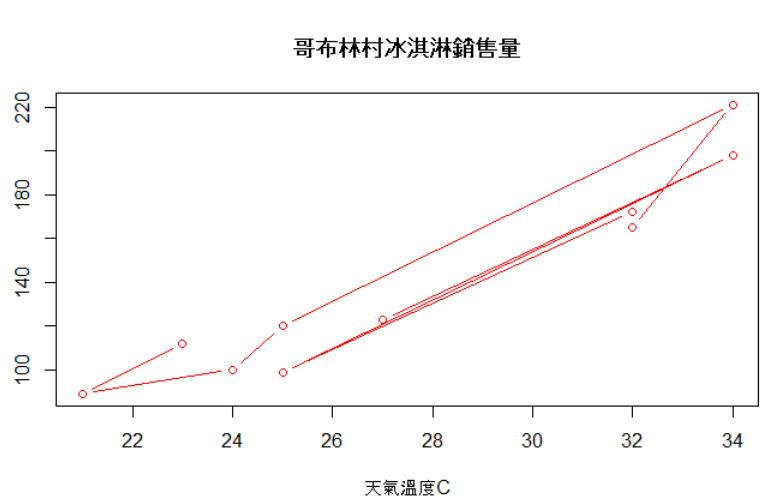
“c”: 像“b”的圖表一樣,不過點隱藏起來
“o”: 像"b"圖表一樣,不過線從點貫穿出來
“h”: 像直線圖表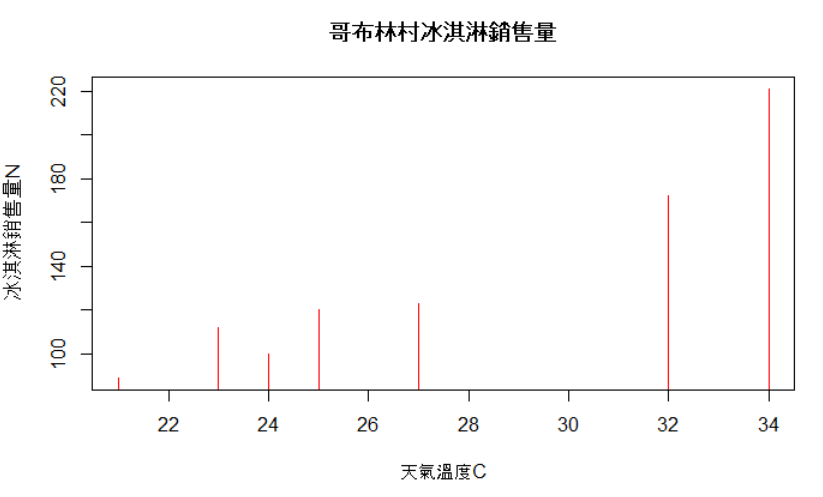
“n”: 不劃點,即是空白
圖片視覺化會讓數據變得更容易觀察,這樣當我們在做村莊決策的時候或許會更容易喔
感謝大家的收看,過去的每一篇資料還會努力更新及修正
有些時候太忙來不及做得很好,還請各位小夥伴們多多見諒囉~
恩君會再加油,每天努力成為哥布林王,當然前提是沒被哥布林殺手殺死~抖抖抖抖
